Comment affiner les notifications sur votre Apple Watch
Les notifications de votre iPhone seront affichées sur Apple Watch, pas besoin de répéter les notifications. Au lieu de cela, vous pouvez choisir de voir uniquement ce qui est important, ou rien du tout.
Si vous n’effectuez aucune action et n’utilisez pas votre iPhone à ce moment-là, Apple Watch vous le rappellera d’un simple toucher. Ce sont au moins les mêmes notifications que celles proposées par votre iPhone.
En général, cela fait aussi beaucoup plus, car les badges de remise en forme et les détails sur les performances de vos amis dans leurs programmes d'entraînement apparaissent souvent séparément sur la montre.
Mais tant qu’il s’agit de votre propre Apple Watch et non de celle que vous avez configurée et gérée pour un membre de votre famille, vous pouvez modifier et affiner les notifications que vous recevez. La modification de certains ou de tous les paramètres est un travail rapide. Décider de ce que vous faites et de ce dont vous ne souhaitez pas être informé est un processus plus lent.
Attendez-vous donc à passer du temps à peaufiner la raison pour laquelle vous recevez des notifications, comment vous les recevez et quand. C'est ce que vous configurez sur votre iPhone, puis faites directement sur votre Apple Watch.
Commencez par modifier les paramètres de votre iPhone
- Sur l'iPhone associé à votre Apple Watch, ouvrez l'application Watch
- Dans la section Ma montre, appuyez sur Notifications
- Faites défiler jusqu'à la liste des applications et sélectionnez one
- Choisissez entre Miroir de mon iPhone et Personnaliser
Selon l'application, l'option Miroir de mon iPhone peut se trouver en haut ou en dessous de l'écran. Mais il est toujours là et passe généralement à Mirror par défaut.
Chaque application peut offrir une variété d'options, mais elles se répartissent généralement en deux catégories principales. Il existe des paramètres généraux, puis des paramètres plus spécifiques à l'application.
Paramètres de notification généraux dans les applications Apple Watch
Tant que Personnaliser est sélectionné, l'application doit toujours présenter au moins trois options.
- Autoriser l'envoi de notifications
- au Centre de notifications
- Notifications désactivées
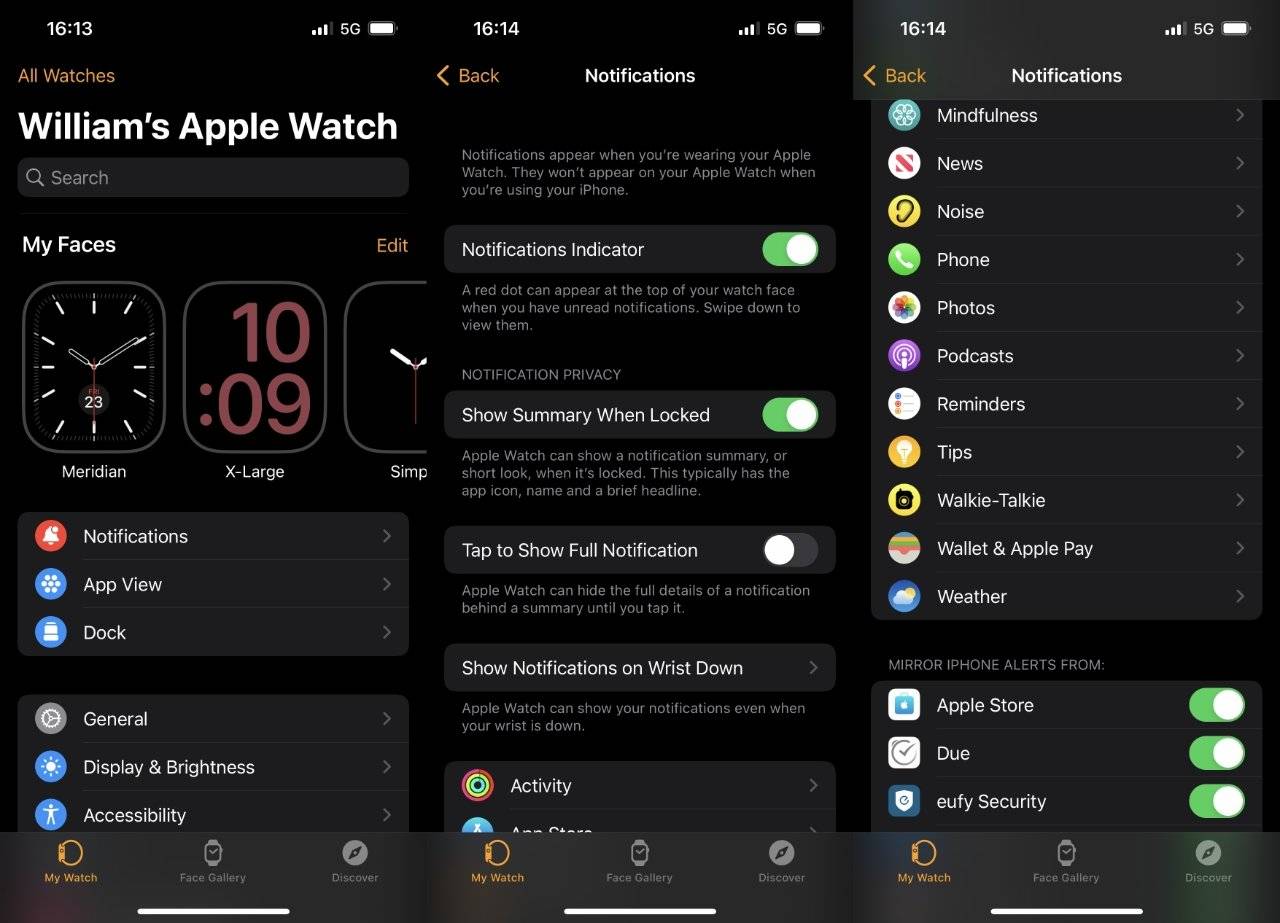
Si vous sélectionnez une option autre que Notifications désactivées, vous obtiendrez plus d'options pour gérer comment et quand vous recevez des notifications. Par défaut, vous entendez des sons et ressentez des pressions tactiles sur votre poignet, mais vous pouvez désactiver l'un ou les deux.
Et puis il y a le Regroupement de notifications. Cela se décline en trois versions :
- Quitter
- Automatiquement
- Par application
Puisque vous avez déjà choisi d'autoriser ou non les notifications, le vrai choix ici est entre Automatiquement et Par application. Si vous sélectionnez Par application, chaque notification de cette application apparaîtra dans une liste.
Vous avez peut-être vu ça. Par exemple, une notification d'alerte apparaît, mais vous pouvez voir que vous pouvez faire défiler plusieurs notifications récentes.
La raison pour laquelle vous avez peut-être vu cela est que le paramètre par défaut est Automatiquement, ce qui affiche ainsi vos notifications les plus utilisées. Par exemple, l’apprentissage automatique lui indique quand vous consultez les notifications de rappel et détermine ce que vous désirez le plus.
Toutes les applications ne sont pas créées égales
Tant que les développeurs d'applications utilisent toutes les options proposées par Apple, ils peuvent être sûrs que tout est correct. Si ce n'est pas le cas, pour une raison quelconque, vous obtiendrez de pires résultats qui n'incluent pas toutes les options de personnalisation.
Cela signifie que vous ne semblez pas du tout pouvoir désactiver les notifications. Ce n'est pas vrai, cependant, il n'y a tout simplement pas de section « off » dans les paramètres de l'application.
Au lieu de cela, il existe deux options. Vous pouvez choisir Mirror My iPhone et désactiver les notifications sur votre téléphone.
Ou sur l'application Watch sur iPhone, vous pouvez revenir à la page principale des notifications à partir des paramètres de l'application. Faites défiler vers le bas de l'écran et vous trouverez la section intitulée Miroir mon iPhone.
Chaque application répertoriée ici dispose d'une bascule marche/arrêt. Fermez simplement tout ce que vous ne voulez pas fermer.
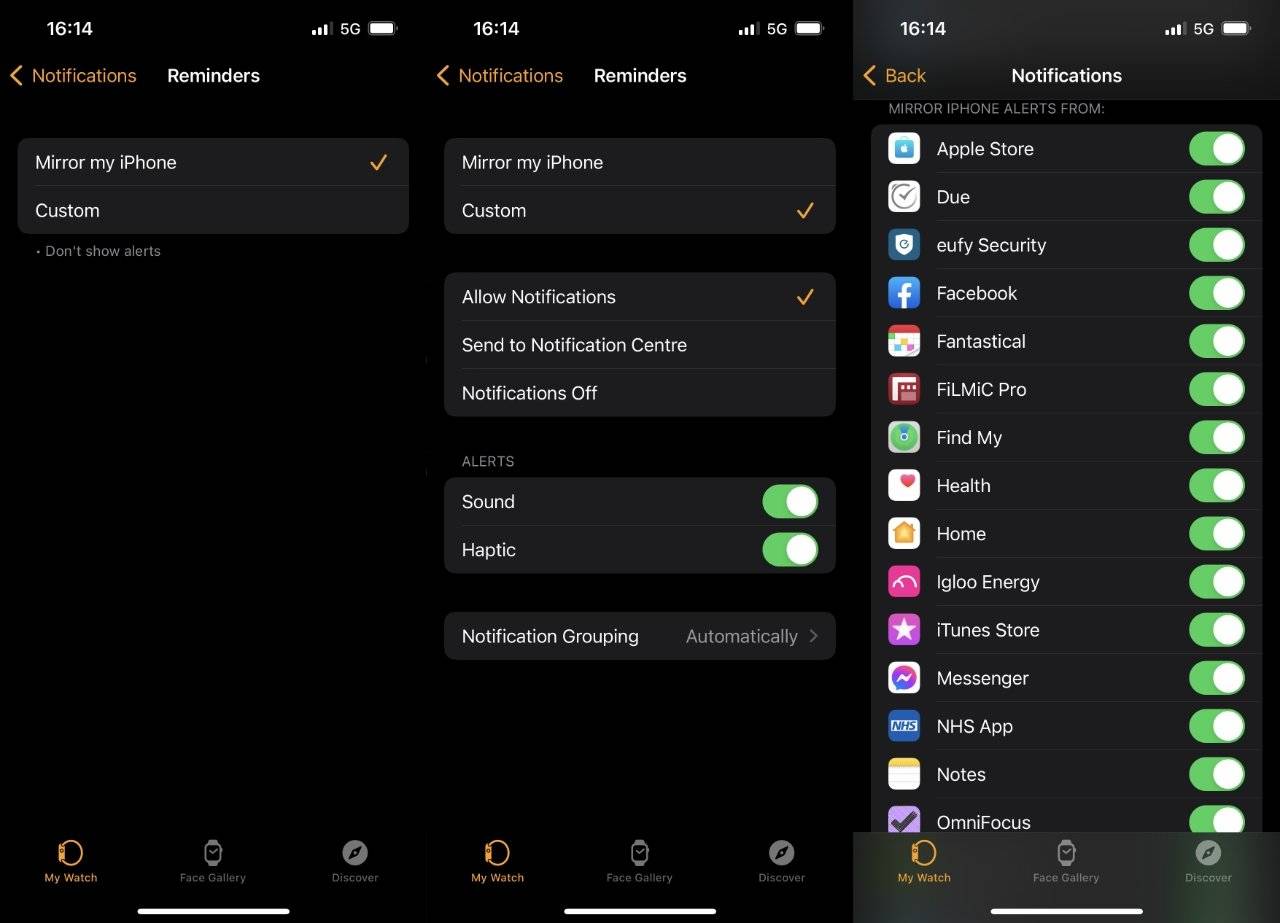 Les applications devraient vous permettre de personnaliser les paramètres, mais si ce n'est pas le cas (à l'extrême gauche), vous pouvez toujours les désactiver
Les applications devraient vous permettre de personnaliser les paramètres, mais si ce n'est pas le cas (à l'extrême gauche), vous pouvez toujours les désactiver La différence entre la gestion des notifications et l'affichage des notifications
Juste parce que l'affichage des notifications est activé sur votre Apple Watch, Cela ne veut pas dire que vous les verrez nécessairement. Lorsque vous utilisez un iPhone, seul le téléphone affiche des notifications pour une raison.
Ensuite, pour l'autre, vous pourriez être en mode mise au point ou ne pas déranger. La montre et votre iPhone sont peut-être déconnectés ou la montre est peut-être verrouillée.
Ou peut-être que vous n’avez tout simplement pas le temps de comprendre ce que signifie le toucher tactile.
Nous utilisons des écrans depuis l'Apple Watch Series 5, et il y a aussi le problème que vous voudrez peut-être voir les notifications - mais d'autres ne peuvent pas le repérer.
Donc, par défaut, lorsque vous voyez une notification, vous n'en verrez désormais qu'un résumé. Lorsque vous ressentez un toucher ou un son, levez votre poignet et un bref résumé des notifications apparaîtra à l'écran.
Vous pouvez ensuite choisir de cliquer sur le court résumé pour obtenir tous les détails. Cependant, si vous savez que vous souhaitez toujours des notifications complètes, vous pouvez le dire.
- Sur Apple Watch, ouvrez Paramètres
- Appuyez sur Notifications
- Faites défiler vers le bas et appuyez pour fermer Appuyez pour afficher les notifications complètes
De même, lorsque votre montre est verrouillée, elle peut toujours afficher un résumé de notifications. Dans la même section Paramètres, vous pouvez désactiver Afficher le résumé lorsque verrouillé.
Effacer les anciennes notifications
Si vous ne vérifiez pas les notifications de votre montre et accédez à la page d'affichage, elles ne resteront pas à l'écran. Au lieu de cela, vous verrez un point rouge en haut de l'écran pour indiquer qu'une notification est en attente.
Cela peut signifier une notification, ou cela peut signifier des dizaines. Faites glisser votre doigt depuis ce point rouge vers le bas et tout cela apparaîtra comme une série de notifications qui se chevauchent que vous pouvez parcourir.
Malheureusement, ils ne disparaissent pas. Même si vous lisez ce lot maintenant et faites glisser votre doigt vers le bas, il y aura encore beaucoup de choses à parcourir la prochaine fois que vous glisserez vers le bas pour en révéler davantage.
Pour fermer le lot, vous devez faire glisser votre doigt vers le haut sur la liste jusqu'à ce que vous cochiez un bouton
Tout effacer
.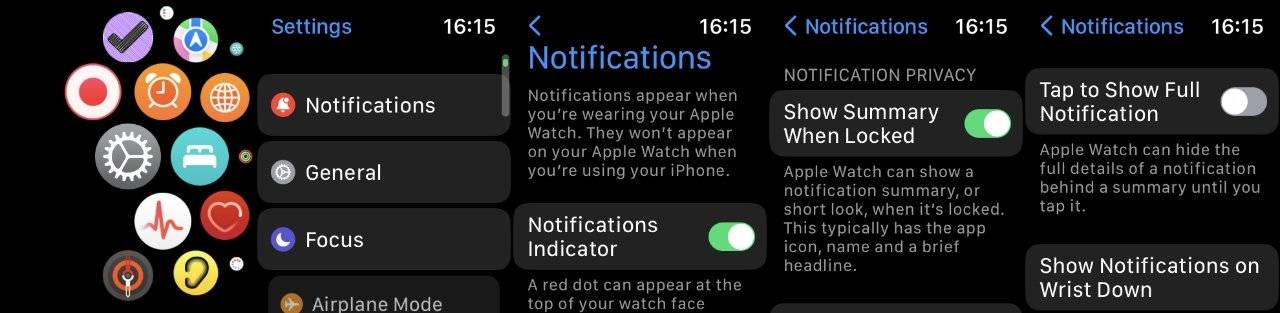 Vous pouvez également ajuster de nombreux paramètres directement sur votre Apple Watch
Vous pouvez également ajuster de nombreux paramètres directement sur votre Apple Watch
L'effort en vaut la peine
si chaque ce serait génial si les applications devaient toutes offrir des notifications personnalisables. Ce serait bien s'il y avait un interrupteur qui pourrait les changer tous les deux en même temps.
Cependant, s'il faut du temps pour affiner les notifications que vous recevez, cela en vaut la peine car au final, vous vous assurez simplement que seules les notifications qui vous intéressent passent.
Ce qui précède est le contenu détaillé de. pour plus d'informations, suivez d'autres articles connexes sur le site Web de PHP en chinois!

Outils d'IA chauds

Undress AI Tool
Images de déshabillage gratuites

Undresser.AI Undress
Application basée sur l'IA pour créer des photos de nu réalistes

AI Clothes Remover
Outil d'IA en ligne pour supprimer les vêtements des photos.

Stock Market GPT
Recherche d'investissement basée sur l'IA pour des décisions plus intelligentes

Article chaud

Outils chauds

Bloc-notes++7.3.1
Éditeur de code facile à utiliser et gratuit

SublimeText3 version chinoise
Version chinoise, très simple à utiliser

Envoyer Studio 13.0.1
Puissant environnement de développement intégré PHP

Dreamweaver CS6
Outils de développement Web visuel

SublimeText3 version Mac
Logiciel d'édition de code au niveau de Dieu (SublimeText3)
 Que dois-je faire si mon clavier Bluetooth ne peut pas être connecté à l'ordinateur Apple? Réparer et mettre à jour le système
Sep 05, 2025 pm 08:06 PM
Que dois-je faire si mon clavier Bluetooth ne peut pas être connecté à l'ordinateur Apple? Réparer et mettre à jour le système
Sep 05, 2025 pm 08:06 PM
Redémarrez d'abord le service Bluetooth et redémarrez le clavier pour confirmer que l'appareil peut être découvert; Force ensuite la re-paire à travers une connexion câblée; Ensuite, supprimez l'ancien enregistrement de couple dans les paramètres du système et recherchez à nouveau la connexion; Enfin, vérifiez les mises à jour MacOS pour vous assurer que le système est compatible avec le clavier.
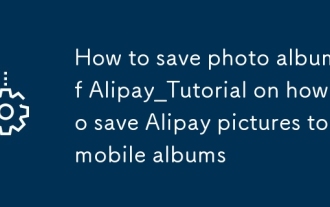 Comment enregistrer des albums photo d'Alipay_Tutorial sur la façon de sauver les images Alipay aux albums mobiles
Sep 03, 2025 pm 07:18 PM
Comment enregistrer des albums photo d'Alipay_Tutorial sur la façon de sauver les images Alipay aux albums mobiles
Sep 03, 2025 pm 07:18 PM
1. Enregistrer l'image numérique: entrez [My] → [Image numérique] → [Partage] → [Enregistrer l'image]; 2. Enregistrer l'image du chat: cliquez sur l'image dans le chat → Aperçu → [Télécharger l'icône]; 3. Économisez le code de collecte d'argent: [My] → [Icône du service client] → [Appliquer le code de collecte d'argent] → [Imprimer par vous-même] → [d'accord avec l'accord et enregistrer l'image]; 4. Économiser la carte de visite: [My] → [Ma carte de visite] → [Save to Album]; 5. Save Digital Collection: [Whale Detective] → [Ma collection] → [Show Off] → [Save to Album].
 Comment définir les informations sur l'écran de verrouillage d'Apple Phone au milieu
Sep 03, 2025 am 11:03 AM
Comment définir les informations sur l'écran de verrouillage d'Apple Phone au milieu
Sep 03, 2025 am 11:03 AM
1. Préalable pour la version système. Si vous souhaitez ajuster la position d'affichage des informations sur l'écran de verrouillage du téléphone Apple, vous devez d'abord confirmer que l'appareil exécute une version plus récente du système iOS. D'une manière générale, la version supérieure du système iOS fournira des fonctions de personnalisation plus riches, jetant les bases de la centrage du contenu de l'écran de verrouillage. 2. Entrez l'interface principale du téléphone en entrant le chemin de base des paramètres et ouvrez l'application "Paramètres". Trouvez "Afficher et luminosité" dans la liste des paramètres et cliquez sur Entrer. Cette page contient des options d'affichage telles que la luminosité de l'écran, l'apparence, les polices, etc. Cependant, les paramètres natifs d'Apple ne fournissent pas une entrée de fonction pour organiser directement les informations d'écran de verrouillage au centre. 3. Utilisez des raccourcis pour atteindre l'effet de centrage. Créez un nouveau processus automatisé et démarrez l'application "raccourcis" (si elle n'est pas installée, vous pouvez aller sur l'AppStore pour télécharger). Changer
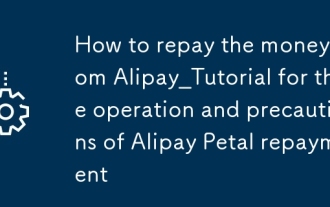 Comment rembourser l'argent d'Alipay_Tutorial pour l'opération et les précautions du remboursement des pétales Alipay
Sep 03, 2025 pm 07:00 PM
Comment rembourser l'argent d'Alipay_Tutorial pour l'opération et les précautions du remboursement des pétales Alipay
Sep 03, 2025 pm 07:00 PM
Tout d'abord, ouvrez l'application Alipay, entrez la page "My" et cliquez sur [Huabei] pour rembourser. Les utilisateurs peuvent choisir de rembourser manuellement, de configurer le remboursement automatique ou de régler la facture à l'avance. Le remboursement manuel nécessite de cliquer sur [rembourser maintenant] et de confirmer le montant et le mode de paiement; Le remboursement automatique peut permettre un remboursement complet ou minimum dans les paramètres, et le système déduira le paiement à temps; Le règlement anticipé doit cliquer sur [rembourser le règlement anticipé] sur la page de la facture et terminer le paiement, et après succès, vous pouvez obtenir un certificat de règlement de la blockchain. Les notes incluent la garantie du solde du compte suffisant, la réalisation des opérations avant 22h00 la veille de la date de remboursement, la déclaration des remboursements importants à l'avance, la correction rapide des informations pour les utilisateurs de déduction fiscale et l'attention des différences dans le temps de récupération du montant.
 Comment implémenter la migration de données en un clic sur l'iPhone
Sep 03, 2025 am 10:51 AM
Comment implémenter la migration de données en un clic sur l'iPhone
Sep 03, 2025 am 10:51 AM
Remplacement en un clic: dites au revoir à des étapes complexes lorsque vous obtenez un tout nouvel iPhone, affrontez les données massives de l'ancien appareil, avez-vous déjà l'impression que vous ne pouvez pas commencer? Dans le passé, la migration des données nécessitait souvent de se connecter aux ordinateurs, à l'aide de câbles de données et même de s'appuyer sur des outils tiers, qui prenaient du temps et prenaient du temps. De nos jours, les iPhones offrent une fonction de migration en un clic, ce qui rend l'ensemble du processus extrêmement simple. Avec seulement quelques étapes, vos photos, vidéos, carnets d'adresses, enregistrements SMS et diverses données d'application peuvent être transférés rapidement et complètement vers le nouvel appareil, comme si tout n'avait jamais été interrompu. Continuation complète: reproduisant votre monde numérique, ce n'est pas seulement un simple transfert de données, mais aussi une continuation transparente d'une vie numérique. Qu'il s'agisse de votre papier peint à écran de verrouillage préféré, de l'arrangement d'applications personnalisés ou des photos de famille à longue époque et des photos lourdes
 Pourquoi Apple Computer ne peut-il pas reconnaître le lecteur USB? Vérifiez les ports et les périphériques de stockage formatés
Sep 05, 2025 pm 08:42 PM
Pourquoi Apple Computer ne peut-il pas reconnaître le lecteur USB? Vérifiez les ports et les périphériques de stockage formatés
Sep 05, 2025 pm 08:42 PM
Vérifiez d'abord si la connexion physique entre le lecteur flash USB et le Mac est normale, essayez de modifier le port ou de supprimer l'adaptateur; Si la connexion est correcte, entrez les préférences d'accès et assurez-vous que le "disque externe" s'affiche dans le bureau et la barre latérale; S'il n'est toujours pas reconnu, ouvrez l'outil de disque pour voir si le lecteur flash USB est détecté par le système. S'il s'affiche, cliquez sur le mont. S'il est invité à être endommagé, vous pouvez exécuter une réparation de premiers soins; Si le système de fichiers est incompatible (tel que NTFS), vous pouvez formater le format Flash USB au format EXFAT ou MS-DOS (FAT) dans l'outil de disque (notez que cette opération effacera les données); Si la méthode ci-dessus n'est pas valide, exécutez la commande diskutillist pour trouver l'identifiant du périphérique de lecteur flash USB via le terminal, puis utilisez la commande diskutilmount pour le monter manuellement.
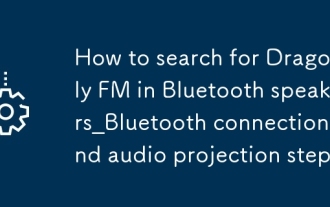 Comment rechercher la libellule FM dans les étapes de connexion Bluetooth Speintes_Bluetooth et de projection audio
Sep 03, 2025 pm 07:06 PM
Comment rechercher la libellule FM dans les étapes de connexion Bluetooth Speintes_Bluetooth et de projection audio
Sep 03, 2025 pm 07:06 PM
Assurez-vous d'abord que le haut-parleur Bluetooth est en mode jumelage, puis allumez Bluetooth sur l'iPhone et connectez-vous avec succès à l'appareil, puis allumez FM Dragonfly pour jouer audio, et enfin confirmer à travers le centre de contrôle que la sortie audio a été commutée vers le haut-parleur. S'il n'est pas valide, redémarrez Bluetooth ou Repair.
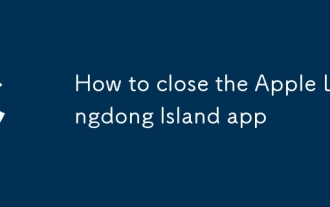 Comment fermer l'application Apple Lingdong Island
Sep 05, 2025 am 11:27 AM
Comment fermer l'application Apple Lingdong Island
Sep 05, 2025 am 11:27 AM
Pour gérer l'application Afficher le contenu sur Lingdong Island, vous devez d'abord comprendre son mécanisme de travail. Lingdong Island est une fonctionnalité innovante exclusive à iPhone14Pro et iPhone14Promax. Il intègre des activités, des notifications et des interactions en temps réel dans une zone dynamique et les présente sur le dessus de l'écran en animation lisse. Lorsqu'il y a de nouvelles notifications ou des tâches en cours, l'île de Lingdong se développera automatiquement et attirera l'attention des utilisateurs. Si vous souhaitez empêcher une application d'afficher des informations sur Lingdong Island, vous pouvez la contrôler via les paramètres du système. Entrez l'application Paramètres, sélectionnez "Notification", recherchez l'application cible dans la liste des applications et cliquez sur Entrer. Dans cette interface, éteignez des options telles que "Show on Scird" et "Show in Notification Center" pour empêcher efficacement l'application d'être connectée.







